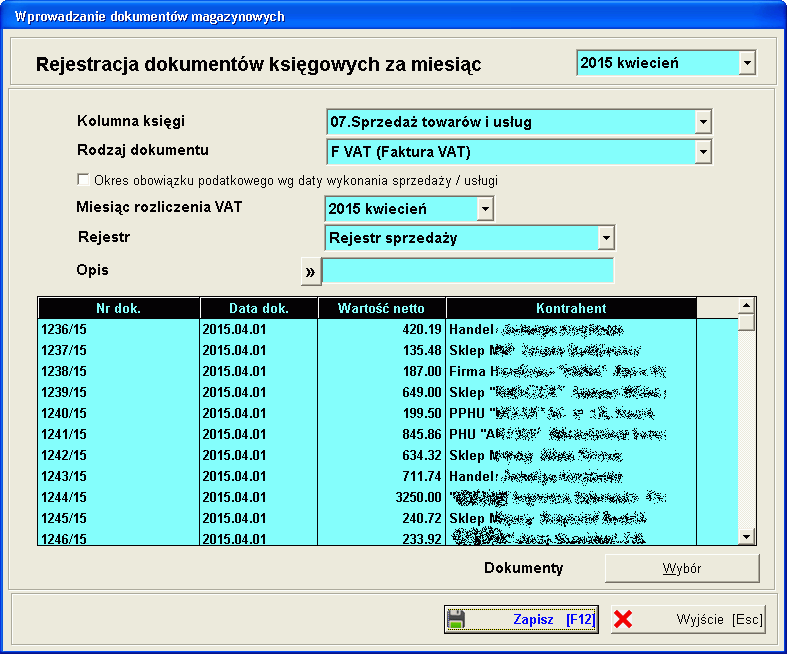Aplikacja Ramzes (KPiR) nie pozwala wczytać dokumentów z pełnymi informacjami o księgowaniu. Zamiast tego jest podział na typy dokumentów, a dla każdego typu trzeba za każdym razem ustawiać ręcznie sposób zaksięgowania grupy wybranych dokumentów (miesiąc, kolumnę, rejestr VAT). Ponieważ nie da się tego na stałe zapisać w programie, łatwo się przy tym pomylić, a w razie pomyłki trzeba usuwać źle wpisane dokumenty po jednym (albo poprawiać wchodząc w każdy, co jest chyba bardziej uciążliwe).
W pierwszej kolejności trzeba jednorazowo dodać nową filię, aby można było wczytywać pliki DBF. Ja standardowo dodaję filię „AFIK”, której trzyliterowy skrót ma w efekcie postać „AFI”. Domyślny magazyn nie pozwala wczytywać plików DBF. Można to zrobić z menu Kartoteki, albo od razu z okna importowania.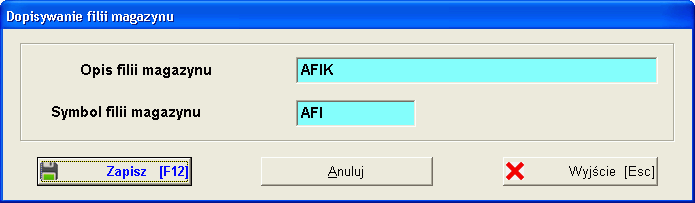
Wczytywanie danego miesiąca rozpoczynamy od wybrania z menu opcji Import danych z filii.
Pojawia się okno dialogowe, w którym trzeba wpisać albo wybrać katalog z importowanym plikami. Ponieważ Aplikację Ramzes mamy na dysku sieciowym H: w katalogu ramzes, został w nim utworzony podkatalog afik, do którego są eksportowane dokumenty każdego przenoszonego klienta. Próba ustalenia osobnego katalogu dla każdego klienta skończyła się zbędnymi komplikacjami — nie wiadomo, dlaczego trzeba ten katalog ustawiać ponownie za każdym razem, a w takiej sytuacji prościej jest wybierać jeden i ten sam, niż poszukiwać katalogu odpowiedniego klienta. Z kolei pozostawienie pustego pola uniemożliwi dalsze operacje. Ryzyko jest takie, że przez nieuwagę wczyta się dane nie tego klienta. Warto też każdorazowo zaznaczać usunięcie poprzednich danych (też się nie zapamiętuje).
Następnie wchodzimy w Księgowanie. Tam, z dolnego menu Operacje [Alt+O] wybrać należy Pobieranie faktur. Tę oraz wyżej wymienione czynności należy powtórzyć osobno dla każdej kolumny księgi, a także osobno dla faktur zwykłych, osobno dla faktur korygujących i osobno dla dokumentów bez odliczeń.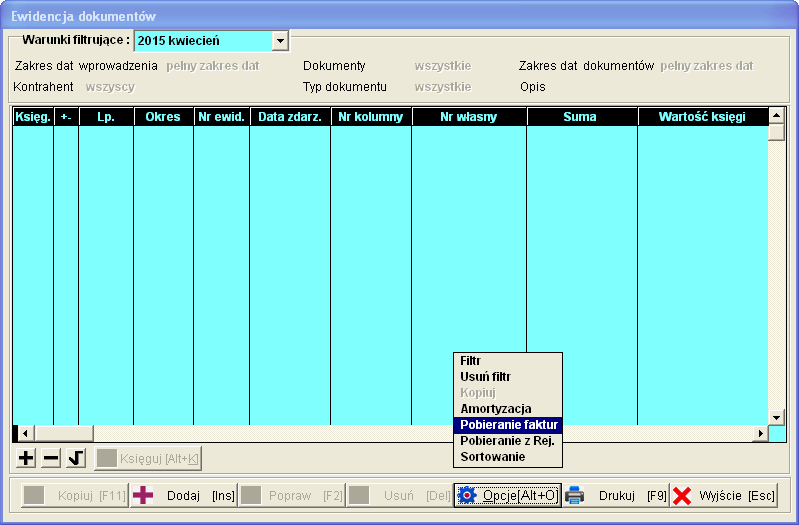
W kolejnym oknie zmieniamy miesiąc (bo domyślnie się może ustawić aktualny, a zwykle księgujemy poprzedni). Następnie wybieramy kolumnę, do której mają się wczytać faktury. W większości przypadków importujemy tylko faktury sprzedaży (firmy produkcyjne) albo faktury zakupu (sklepy detaliczne), rzadziej zarówno sprzedaż jak i zakupy. Ewentualnie należy też wybrać rejestr VAT, jeśli np. zakupy towarów chcemy mieć w osobnym niż pozostałe wydatki. Na koniec używamy przycisku Wybór.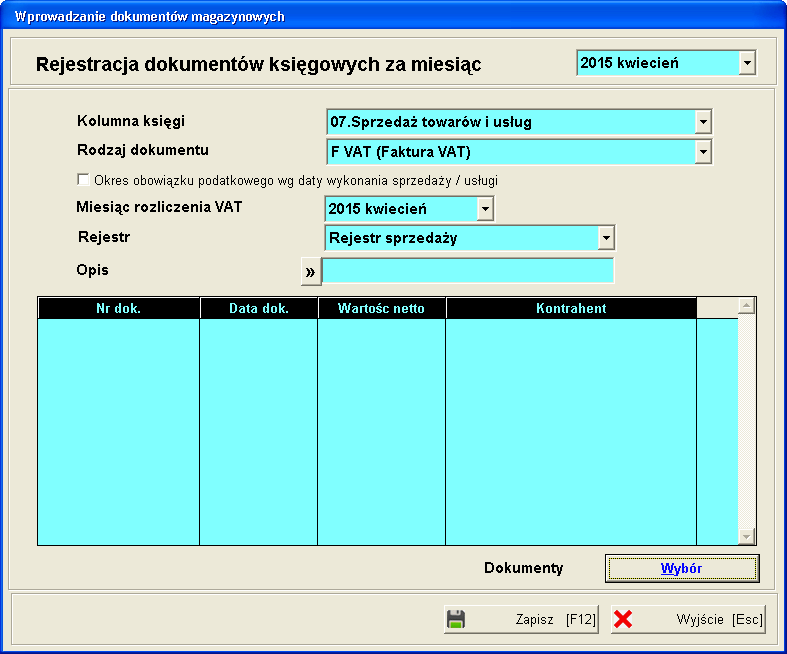
Pojawia się kolejne okno, w którym wpisane będą dokumenty, ale wcześniej trzeba założyć filtr, który między innymi określa, z którego programu (filii) będą pobrane dane.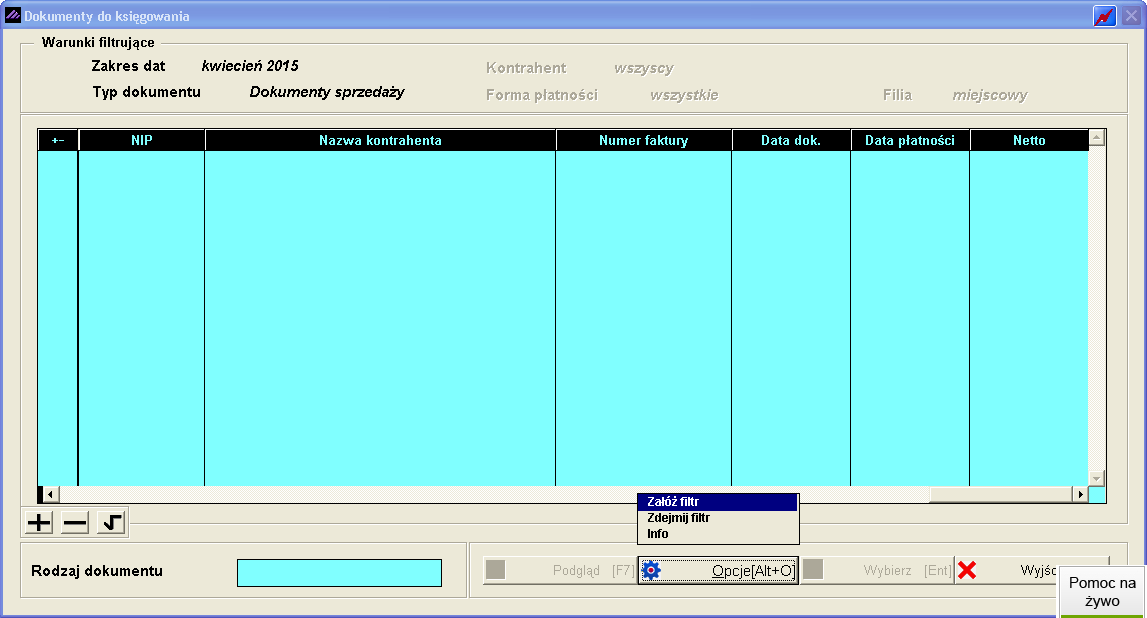
Kolejne okno ma ustawiony zakres dat — jeśli dwa okna wcześniej nie przestawiliśmy miesiąca, to będzie on wymagał poprawienia. Zmieniamy filię na tę dodaną na początku (pojawi się jako AFI AFIK) i wybieramy typ dokumentów. W poniższym przypadku są to 1. Faktury sprzedaży, domyślnie ustawiane, jeśli wcześniej wybraliśmy kolumnę 07. Sprzedaż towarów i usług.
Jeśli wszystko zostało dobrze ustawione, to w kolejnym kroku pojawi się lista dokumentów wybranego typu z wybranego okresu. Trzeba je jeszcze zaznaczyć wszystkie, za pomocą przycisku [+], następnie użyć Wybierz [Ent].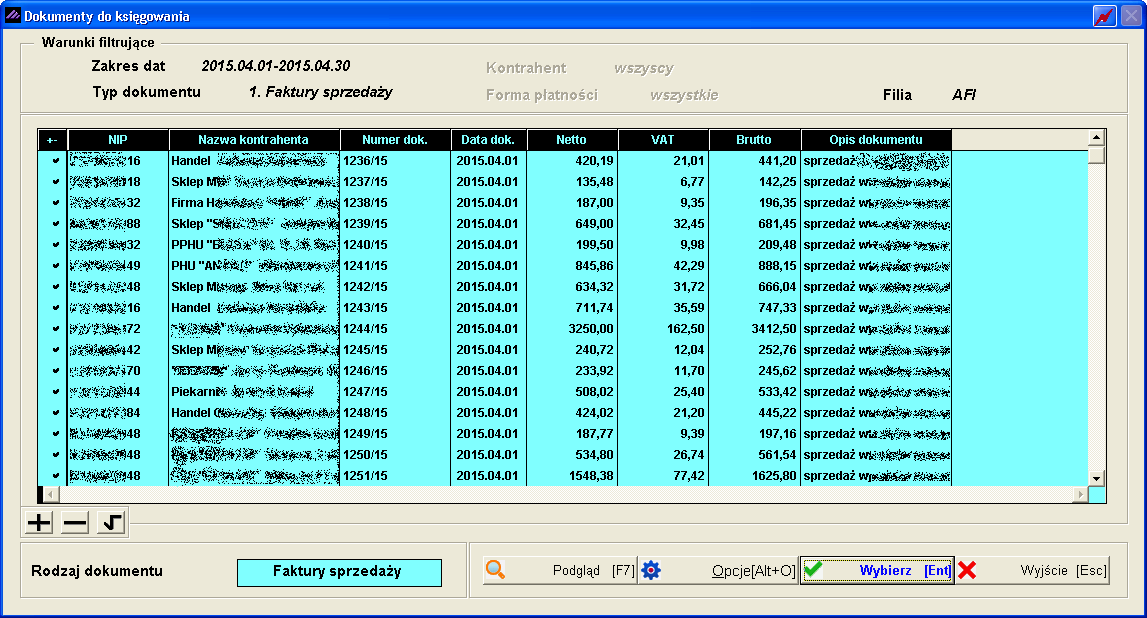
W kolejnym oknie mamy ostatnią szansę na uniknięcie kasowania po jednym, jeśli coś źle wybraliśmy. Jeśli jednak wszystko wydaje się być dobrze, należy użyć Zapisz [F12], w przeciwnym przypadku przyciskamy Wyjście [Esc] i staramy się nie popełnić kolejny raz tego samego błędu.